「Discordで画面共有してるのに、なんだか画質が荒い…」「せっかく4Kモニターを使っているのに、画面がぼやけて見える」そんな悩みを持つ方も多いのではないでしょうか?
実は、Discordには4Kで配信する方法がちゃんと用意されています。ただし、少しわかりにくい設定が必要です。
この記事では、Discordで4K画質の配信を行うための条件や具体的な手順、注意点をわかりやすく解説します。
この記事を読むことで分かること
- Discordでライブ配信を始める基本的な手順(画面共有のやり方)
- Discordで4K配信を行うために必要な条件と設定方法
- 4K・mbps・AV1など、配信に関連する技術用語のわかりやすい解説
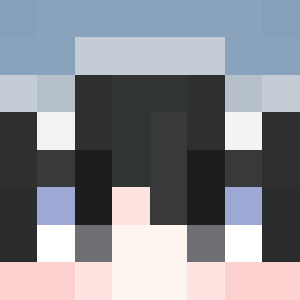
今回の記事では、Discordのライブ配信する方法と4K画質の設定手順を解説しているよ!
Discordでライブ配信をする方法
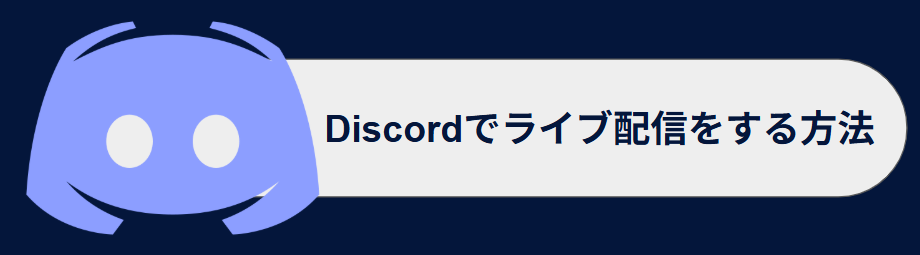
Discordのライブ配信は、VoiceChannel(VC)で「画面共有」や「ビデオ通話」機能を使って配信する仕組みです。OBSやYouTube配信とは異なり、Discordだけで簡単にゲーム実況や顔出し配信、ミーティング配信まで行えるのが魅力です。
Discordで可能な3種類の配信スタイル
- 画面共有によるゲーム・PC画面配信
- Webカメラを使った顔出し配信
- マイク制限付きのAMA風ライブ(声だけ制限配信)
画面共有によるゲーム・PC画面配信のやり方
- STEP1VC(ボイスチャンネル)に参加する
ライブ配信はVCに入っている必要があります。
- STEP2画面共有アイコンをクリック
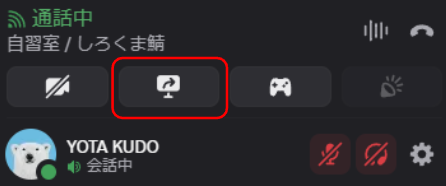
画面左下の「画面共有」アイコンをクリックします。
- STEP3共有する画面やウィンドウを選ぶ
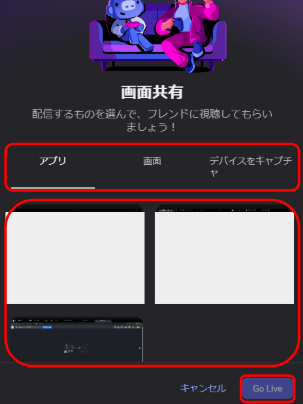
ウィンドウ一覧が表示されるので、配信したい画面を選択。
- STEP4画質や配信先を設定 →「Go Live」を押す
ここで解像度やFPS、配信チャンネルを設定可能です。
- STEP5エラーが出たらMacの権限設定を見直す
「画面を録画できません」と表示された場合は、画面録画の許可がされていない可能性があります。先ほどの手順を再確認してDiscordを再起動してください。
- STEP6配信スタート!
配信が開始されると、チャンネル内に「配信中」の表示が出ます。右下の設定から画面サイズの調整や配信停止ができます。
Discordで4K配信を行うための必要条件
まず、Discordで4K配信をするにはいくつかの前提条件があります。
1つ目は、Windowsのデスクトップ版Discordを使用していることです。Mac版では現時点で4K配信には対応していません。
2つ目に、Discord Nitroに加入している必要があります。無料プランでは最大で1080pまでしか配信できないため、4K配信にはNitroが必須です。
そして3つ目に、そもそも配信を行うPCのモニターや出力が4K(3840×2160)に対応していることが必要です。PCの画面解像度が4K未満の場合、当然ながらDiscordもそれ以上の解像度では配信できません。
前提条件
- Windowsのデスクトップ版Discordを使っている
- Discord Nitroに加入している
- 配信元のPCのディスプレイ解像度が4K(3840×2160)である
ライブ配信でよく出てくる技術用語をわかりやすく解説!
mbps(Mbps)とは?
「1秒間にどれだけのデータを送受信できるか」を表します。
例えば…
- 5Mbps → HD動画(1080p)を安定して配信できる速度
- 20Mbps → 4K動画を高画質でスムーズに配信できる速度
4Kとは?(解像度の意味)
「4K」とは、横3840 × 縦2160ピクセルの超高画質映像を指します。フルHD(1920×1080)の4倍のドット数を持つため「4K」と呼ばれます。
簡単に言うと…
- HD(1080p) → そこそこ綺麗
- 4K → めちゃくちゃ綺麗(細部までハッキリ見える)
ただし、4Kの映像はデータ量が多いため、高い通信速度とPC性能が必要になります。
AV1とは?(新世代の映像圧縮技術)
AV1(エーブイワン)は、動画を圧縮・再生する技術(コーデック)の一種で、今まで使われていた「H.264」よりも高画質・低通信量が特徴です。
DiscordではこのAV1を使って、以下のようなことが実現できます。
- 8Mbpsで4Kライブ配信
- ゲーム画面を軽く&高画質で共有可能
ハードウェアサポートって何?
AV1コーデックでの配信をスムーズに行うためにはPC側の対応が必要です。
これを「ハードウェアサポート」と呼びます。
例えば…
- 配信者のPCがAV1に対応したGPU(例:RTX 4000番台など)を搭載している
- 視聴者のPCも同様に対応している
というように、配信者・視聴者の双方がAV1に対応したハードウェア環境を持っていることで、快適に高画質なライブ配信が楽しめます。
まとめ
以上、Discordで4K画質のライブ配信を行うための手順や注意点について解説しました。
ポイントは以下の3点です。
- Windows版のDiscordを使うこと
- Nitroに加入していること
- 画質設定で「ソース(Source)」を選択すること
設定自体はシンプルですが、事前の準備や条件をクリアしていないと高画質配信はできません。
4K対応のモニターやPCを活かして、より高品質な画面共有・配信体験を楽しんでくださいね!
その他のおすすめ記事
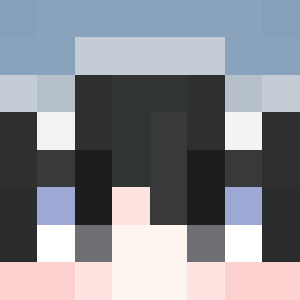
他のDiscord関連記事はこちらから!




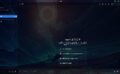


パソコン、ゲームが好きな自由人です。「aozametech」では、今日から使えるパソコン、ゲームの裏技や技術などを更新していきたいと思います。